Cómo cifrar su dispositivo Android
Su dispositivo Android es un contenedor de bolsillo de la información importante que usted no quiere caer en las manos equivocadas. Piensa en tus correos electrónicos, mensajes SMS, contactos, números de tarjetas de crédito, archivos, fotos, etc. Estar expuesto a alguien que sea por intención o por accidente tiene una bodega de su teléfono o tableta Android.
Nadie quiere estar en ese escenario vulnerable. Es por eso que usted puede bloquear su dispositivo Android con una combinación de medidas de seguridad de protección, uno de los cuales es el cifrado, uno muy importante.
¿Qué es el cifrado?
El cifrado es el proceso de codificación de información de una manera que hace que la información no comprensible por cualquier persona, excepto los que saben cómo descifrarlo. La única manera de traer de vuelta a una forma legible o reconocible es para descifrarlo utilizando una clave.
Esto se puede entender mejor con una analogía. Tomemos el caso de su diario escrito en Inglés. Si pierde el diario, el buscador que entiende Inglés será capaz de desentrañar los secretos que guarda entre las páginas. Pero, si las entradas fueron escritos en un código secreto o idioma, nadie podía entender fácilmente el contenido, incluso si uno tiene la posesión física de las páginas.

Una analogía similar se puede aplicar a los datos personales de su dispositivo Android. Un ladrón podría apoderarse de su teléfono y acceso a datos personales, como la información de su cuenta, datos de aplicaciones, correos electrónicos y SMS, archivos, y otra información delicada en su dispositivo. Pero, incluso si el ladrón tiene acceso a sus datos, durante el tiempo que sus datos están "distorsionados" o cifrado, los datos serán sólo un montón de jerigonza al ladrón. Será prácticamente sólo basura e inútil.
En resumen, el cifrado de datos no impedirá que un ladrón de acceder u obtener una copia de su información. Más bien, se evitará que el ladrón de la lectura y la comprensión de su información.
¿Como funciona? ¿Qué hace?
Para ilustrar el cifrado más, vamos a cifrar (o codificar) la palabra "Android" mediante la sustitución sencilla que sustituye cada letra con la segunda carta que se produce después de que en el alfabeto Inglés. Es decir, A se sustituye por C, B se sustituye por D, y así sucesivamente. El uso de este sistema de sustitución, la palabra "Android" se cifra en "Cpftqkf" y el ladrón de datos no será capaz de hacer cualquier sentido de ella en absoluto. Uno tiene que saber la "llave" para descifrar el mensaje. En este caso, la clave es la equivalencia de A y C, B y D, y así sucesivamente.
Pero, tal sustitución es demasiado simplista y puede ser violada fácilmente. Tales métodos de cifrado simplistas y algoritmos no se utilizan, por supuesto, porque no son seguros o seguro. Afortunadamente, la criptografía estos días utiliza métodos y algoritmos más complejos que simplemente mera sustitución o transposición y no muy fáciles de resolver, incluso por las computadoras.
El cifrado de datos digitales se presenta en diversas formas, tamaños y sabores. Puede cifrar discos enteros (por ejemplo, unidades de disco duro, unidades USB, tarjetas SD), los archivos individuales o carpetas, tráfico de red, correos electrónicos y bases de datos. Es una gran manera de "ocultar" o "disfrazar" los datos de personas no autorizadas.
Aunque no todos los usuarios de Android sienten la necesidad de cifrar sus teléfonos y tabletas para agregar una capa adicional de seguridad, Android viene con una función de capacidad de cifrar su teléfono o tableta. Pero, es el cifrado para usted y lo que realmente necesita?
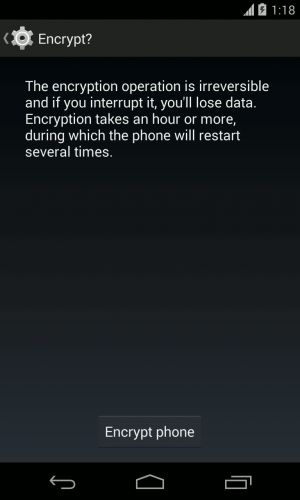
¿Por qué hacerlo en absoluto?
La más importante de todo, usted querrá cifrar su teléfono para proteger aún más los datos que contiene. Un mero PIN o la contraseña pueden bastan para mantener a los más pequeños o los amigos de la manipulación de los archivos - incluso el patrón de bloqueo menos seguro podría hacer el truco - pero puede no ser suficiente para mantener un ladrón conocedor accedan a sus datos. Aunque, sin duda, la dificultad de acceso se incrementará si se cifran los datos. Aunque ningún método de seguridad o el sistema es completamente infalible, puede utilizar una combinación de métodos para ayudar a aumentar la seguridad.
Usted querrá cifrar su teléfono no tanto para preservar sus datos para evitar que el buscador (por ejemplo, un ladrón de teléfono) de la posibilidad de utilizar sus datos. Siempre has protegido contraseña PIN- o el dispositivo, un ladrón de poco sofisticado lo más probable es que sólo ir tan lejos como arrancar el dispositivo en modo de recuperación y hacer una restauración de fábrica de allí - antes de vender el gadget.
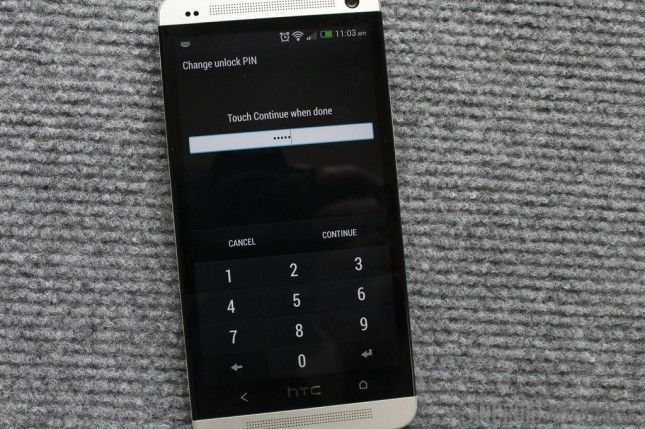
Si usted es un usuario de Android casual o promedio, es probable que pueda salir adelante sin cifrar su teléfono o tableta. Durante el tiempo que usted sigue los principios de la protección básica para Android, lo más probable es estar bien. La mayoría de los ladrones de celulares o tabletas simplemente no les importa tanto acerca de lo que hay en el teléfono robado como cuánto podrían vender el gadget robada para.
Pero, si usted trabaja para el gobierno, te preocupas por espionaje corporativo, y / o si simplemente desea aumentar la seguridad de sus datos, usted quiere cifrar su dispositivo a proteger sus datos contra las personas que pudieran estar interesados más en el datos que cargar con su dispositivo móvil que en el propio dispositivo.
Ladrones conocedores que saben su manera alrededor de cosas como las recuperaciones personalizados, bootloaders o Android Puente de depuración (BAD), se pueden extraer fácilmente los datos desde el teléfono - incluso si es PIN- o protegido por contraseña. Investigadores alemanes, por ejemplo, han encontrado una técnica conocida como FROST (Recuperación Forense de teléfonos revueltos), que utiliza el arranque en frío para extraer los datos del teléfono, incluso si el teléfono está protegido por un PIN o encriptados.
Ladrones de datos competentes pueden acceder fácilmente a sus datos. Tener un teléfono raíces y / o un gestor de arranque desbloqueado también puede hacer que los datos de acceso fácil para este tipo de gente.
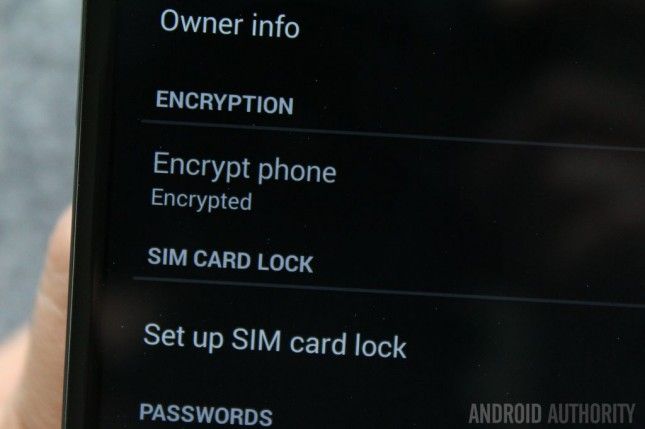
Pero, aún así, la encriptación de los datos del teléfono hace que los datos más difícil el acceso de la mayoría de los ladrones expertos. Asegurarse de que el gestor de arranque de su teléfono es segura y que el teléfono no está enraizada también añade protección. El cifrado no es del todo perfecto y tiene su propio conjunto de defectos. Sin embargo, el cifrado agrega una capa adicional de protección en el dispositivo, por lo que es más seguro que uno con datos sin cifrar.
Algunas consideraciones
Antes de decidir si desea o no cifrar tu Android, tome nota de lo siguiente:
- El proceso de cifrado y descifrado añade una carga adicional para los recursos y utiliza en su dispositivo Android. Esto puede tener un éxito en el rendimiento de su dispositivo y puede resultar en retraso. En los dispositivos más lentos, el retraso puede ser notable. Pero, en general, y en la mayoría de los casos, la demora es insignificante. Su kilometraje puede variar, sin embargo.
- El proceso de cifrado inicial por lo general toma alrededor de una hora para terminar - o más, dependiendo de la cantidad de datos a cifrar.
- No interrumpa el proceso de cifrado. Si lo hace, podría llevar a la pérdida permanente de datos.
- El cifrado es irreversible. No se puede cambiar el cifrado de encendido o apagado. La única forma de eliminarlo es llevar a cabo una restauración de fábrica, que también borra los datos del dispositivo.
- Para utilizar un dispositivo Android cifrado, tendrá que introducir su contraseña o PIN en el arranque. Esto permite que el dispositivo para descifrar los datos para que pueda utilizar el dispositivo como lo haría normalmente.
- Pantallas patrón y cerradura magnética se desactivarán al cifrar su dispositivo. Estos no son tan seguras como un PIN o contraseña de todos modos.
- No se puede cifrar tablets Android con múltiples cuentas de usuario existentes. Eliminar las cuentas adicionales antes de cifrar su tableta.
Si ya está todo bien con estas condiciones, seguir adelante y cifrar su dispositivo Android.
Cifrar tu Android
Cifrado de Android es un procedimiento sencillo. Tome en cuenta que los lugares de menú pueden variar de un dispositivo a otro. Cierta encargo Android interfaces de usuario y pieles (por ejemplo, Samsung TouchWiz UX) también pueden incluir otros requisitos. Los pasos siguientes le guiarán a través del proceso.
En primer lugar, establecer un PIN o contraseña de bloqueo de pantalla para su dispositivo Android. El PIN o la contraseña que se asigna también será la clave de descifrado y es, por lo tanto, necesario antes de la encriptación puede proceder.
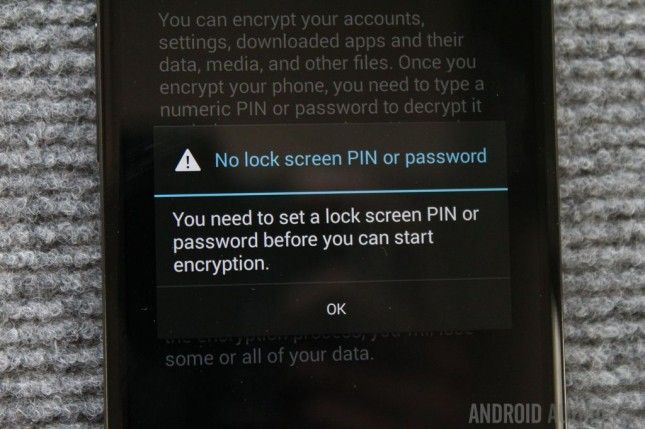
Algunos fabricantes de dispositivos imponen requisitos de bloqueo de seguridad adicionales, como este en el Galaxy S3 y Galaxy S4.
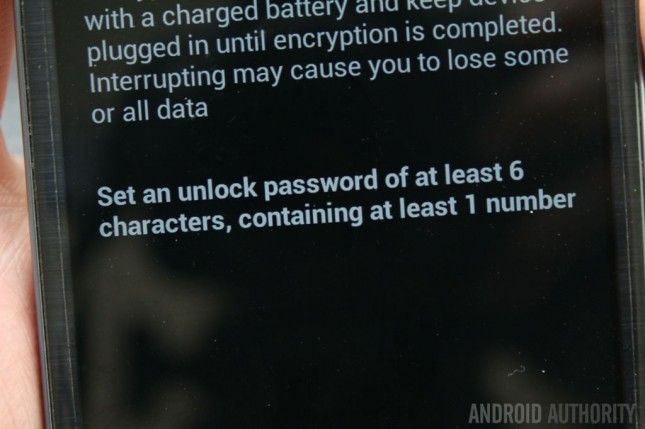
Después de establecer un PIN o contraseña, podrá dirigirse al submenú Seguridad en el menú Configuración y seleccione Teléfono Cifrar o Encrypt Tablet. El menú de cifrado puede estar en una ubicación diferente en algunos dispositivos. En el HTC One, por ejemplo, es en el submenú de almacenamiento en Configuración.
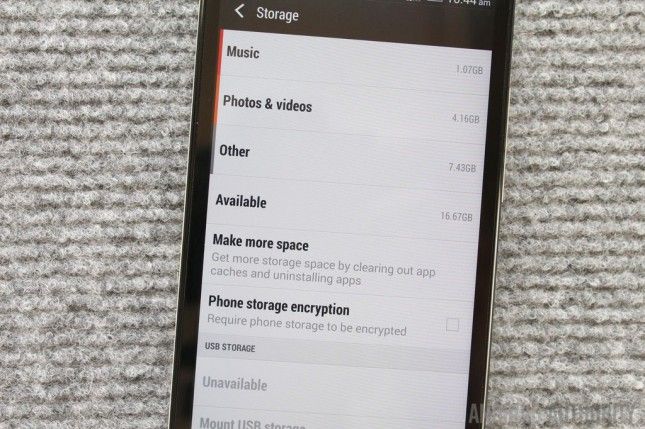
El menú de cifrado se verá algo como lo siguiente:

Un breve recordatorio se mostrará en la pantalla. Cifrado lleva algún tiempo, por lo que es importante contar con el poder suficiente para durar a través de todo el proceso. Si el dispositivo ha dejado poco poder, se le notificará antes del cifrado puede continuar. Usted también tendrá que conectar el dispositivo al cargador antes de poder cifrar su dispositivo.
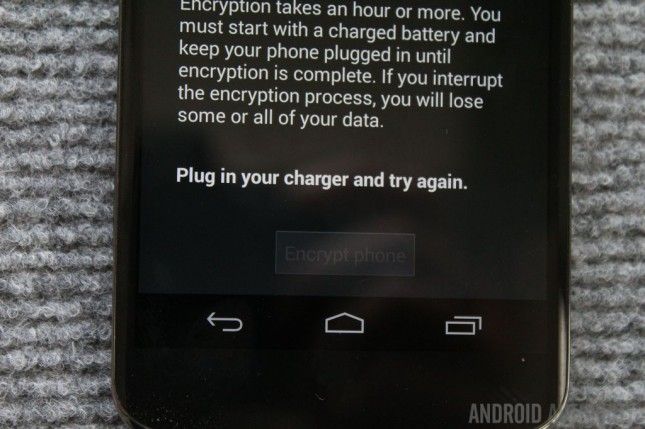
Si ya está todo listo, pulse en el teléfono Cifrar o el botón Cifrar la tableta en la parte inferior. El dispositivo le pedirá su PIN o contraseña. Introduzca su PIN o contraseña para confirmar. Verás un mensaje de advertencia. Pulse en el teléfono Cifrar o el botón Encrypt Tablet de nuevo para iniciar el proceso de cifrado.
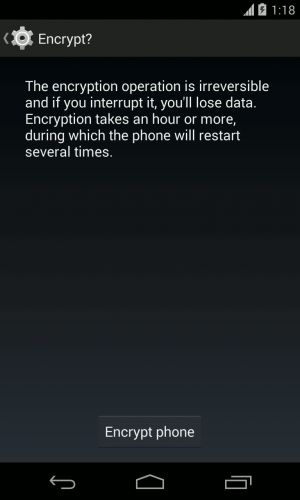
El dispositivo se reiniciará y se iniciará el cifrado. Verá un indicador de progreso del proceso de cifrado. Tiempo de cifrado varía y dependerá de la cantidad de datos en su dispositivo.
Mientras que el cifrado está en curso, no utilice o jugar con el dispositivo. Si se interrumpe el proceso de cifrado, podría perder la totalidad o parte de sus datos de forma permanente.
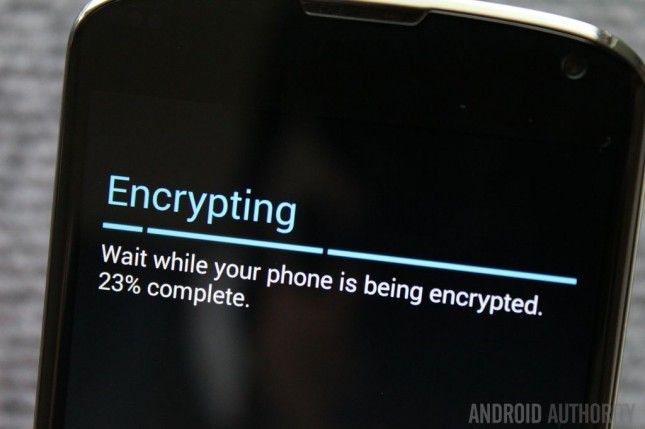
Una vez que el cifrado se ha completado, el dispositivo Android se reiniciará, y su teléfono le pedirá que escriba la contraseña para descifrar el almacenamiento. Escriba su PIN o contraseña. Su dispositivo descifrar sus datos y arrancará de nuevo a Android.
Usted sabrá que el dispositivo se ha cifrado cuando se encuentra la etiqueta de "cifrado" en el submenú Seguridad, o cuando al arrancar el dispositivo solicite la contraseña para descifrar el almacenamiento.
El cifrado de la tarjeta SD externa
Algunos dispositivos con almacenamiento externo (por ejemplo, Galaxy S3 y Galaxy S4) permiten la encriptación de los datos de la tarjeta SD externa.
Por lo general, puede elegir qué archivos de la tarjeta SD externa para cifrar. Puede cifrar todo el almacenamiento externo, o incluir / excluir archivos multimedia, o cifrar solamente archivos nuevos (sin cifrar los existentes). Así que, en cierto sentido, usted tiene varias opciones de cifrado para datos de su tarjeta SD.

Los datos cifrados en la tarjeta SD externa no estarán disponibles si utiliza la tarjeta SD en otro dispositivo Android que no se utilizó para cifrar la tarjeta SD. Algunos dispositivos incluso reportar la tarjeta SD cifrada ya sea en blanco o que tenga un sistema de archivos compatible.
Cifrado de la tarjeta SD externa también se puede deshacer. A diferencia de cifrado de disco completo de almacenamiento interno del teléfono. Puede descifrar la tarjeta microSD externa. En el Galaxy S3 y Galaxy S4, por ejemplo, se puede descifrar la tarjeta microSD externa a través del menú Tarjeta Cifrar SD externa. Los pasos específicos pueden variar dependiendo del dispositivo o la versión del firmware.
También tenga cuidado cuando usted decide cifrar o descifrar la tarjeta microSD externa debido a que algunos dispositivos Android se borrará todo el contenido existente al cifrar o descifrar el almacenamiento externo.
Cifrado de tablets Android con cuentas de múltiples usuarios
En mi experiencia con la única tableta que tengo, el Nexus 7, el cifrado es imposible cuando existen otras cuentas de usuario, además de la cuenta principal en la tableta. Cuando intenté encriptar mi Nexus 7, sólo se reinicia pero no pasó por el proceso de cifrado.

Sólo después de que he eliminado todas las demás cuentas de usuarios hicieron el cifrado proceder. Sospecho que este comportamiento también es el mismo en otras tabletas que tienen función multiusuario de Android. Así que, si llegas a tener el mismo bache carretera al intentar cifrar su tableta Android, pruebe a quitar las otras cuentas de usuario primero.
Después de cifrado, tuve la oportunidad de añadir nuevos usuarios. Sin embargo, sólo el PIN del propietario primario o la contraseña pueden ser utilizados como la tecla descifrar. El usuario principal no puede utilizar Swipe o Patrón para la pantalla de bloqueo, pero los otros usuarios puede.
Cifrado a través de una aplicación para Android
Función de cifrado integrado de Android es para el conjunto de su almacenamiento interno, pero lo que si desea cifrar sólo algunos de los archivos y directorios / carpetas? Eso es lo que las aplicaciones de cifrado son para. Con la ayuda de aplicaciones de cifrado, puede elegir qué archivos para cifrar en lugar de elegir para cifrar todo el disco. Puede descifrar incluso permanentemente sus datos cifrados sin tener que limpiar su dispositivo.
No es más que un puñado de aplicaciones de cifrado en la Google Play Store, pero aquí voy a contar un poco de dos de mis favoritas: SSE - universal cifrado App y Encryption Manager.
SSE - universal cifrado App
El sin costo y sin anuncios SSE - universal cifrado App es una aplicación de cifrado simple que le permite cifrar y descifrar los archivos en su dispositivo Android.

Para cifrar los archivos, inicie la aplicación y seleccione Archivo / Dir Encryptor. Busque el archivo deseado o mucho toque en una carpeta y seleccione Cifrar. A continuación, tendrá que introducir una contraseña que servirá como su clave de descifrado. Posteriormente, la aplicación comenzará entonces el proceso de cifrado.
Por defecto, la aplicación va a guardar una copia del original sin cifrar y crear una nueva copia, cifrada que habrá * .enc como extensión de nombre de archivo. Por el bien de la seguridad, por supuesto, tendrá que eliminar la fuente o copia original. O, simplemente permitir que el Limpie Fuente Después de la función de cifrado de configuración de la aplicación menú- que hará que la aplicación para eliminar automáticamente el archivo original tras cifrarlo.
Para descifrar un archivo o carpeta, basta con pinchar en el archivo cifrado y seleccione Descifrar. Introduzca la contraseña de ese archivo y la aplicación va a producir una copia descifrada por separado de ese archivo.
Aparte de la encriptación de archivos, SSE - universal cifrado App también cuenta con una Caja fuerte de contraseñas y Encryptor texto.
Password Vault permite almacenar sus contraseñas personales de diferentes cuentas. Si bien la aplicación Encryptor texto le permite cifrar y descifrar textos como notas confidenciales o mensajes personales que desea evitar las miradas indiscretas. Ambas funciones también necesitan una contraseña para acceder a ellos.
Encryption Manager
Otra aplicación de cifrado y descifrado que puede utilizar en su dispositivo móvil es Encryption Manager.
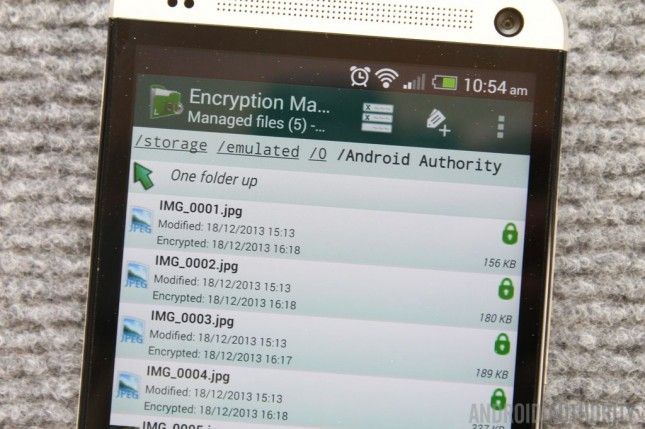
Primera vez que se ejecuta la aplicación, usted tendrá que establecer un PIN. Esto servirá como su llave maestra para poder acceder a todas las características de la aplicación. Usted tendrá que introducir el PIN cada vez que utilice la aplicación para ser capaz de cifrar y descifrar los archivos dentro de la aplicación. Asegúrese de recordar su PIN. Si ha introducido el PIN incorrecto, sólo tendrá 6 intentos para introducir el PIN correcto antes de la aplicación elimina todos los datos cifrados dentro de la aplicación.
Para cifrar un archivo o carpeta, simplemente pulse el botón Agregar en el menú principal de la aplicación y busque el archivo o la carpeta deseada. Largo toque en el archivo y seleccione Administrar cifrado.
Antes de comenzar el cifrado, puede configurar la aplicación para eliminar los archivos originales después de cifrado. Si ha seleccionado una carpeta, puede elegir para cifrar archivos y subcarpetas y eliminar carpetas vacías después del cifrado. También puede elegir qué algoritmo de cifrado a utilizar antes de cifrar un archivo.
Lo que más me gusta de esta aplicación es que se puede descifrar fácilmente un archivo cuando desee utilizarlo, y la aplicación elimina el archivo descifrado después de su uso. Sólo tienes que pulsar en un archivo cifrado en la lista de archivos cifrados y la aplicación va a descifrarlo. Una vez que haya terminado con el archivo, la aplicación le preguntará si desea eliminar el archivo descifrado.
La versión gratuita de la aplicación, llamada Encryption Manager Lite, permite encriptar hasta cinco archivos. Para quitar el límite, se puede ir por la versión premium, que cuesta alrededor de US $ 4.00.
Estas dos aplicaciones son sólo muestra de aplicaciones de encriptación disponible en el Google Play Store. Hay otras aplicaciones de cifrado que puede utilizar para proteger sus mensajes, fotos, registros de llamadas y otros datos sensibles en su teléfono Android.
Pensamientos finales
Nuestros dispositivos Android están llenos de todo tipo de datos confidenciales que no quieren que la gente no deseados que meterse con - mensajes, información de contacto, cuentas de crédito, y otra más. Es por eso que necesitamos para proteger no sólo a nuestros dispositivos Android, sino también los datos que contienen. En este último caso, el cifrado es una manera fiable de asegurar sus datos digitales móviles. En Android, esto se logra fácilmente a través de su función de cifrado incorporado.
Aunque el cifrado no puede dar plena protección a sus datos confidenciales, usted dormirá mucho más bien por la noche sabiendo que los ladrones de datos potenciales no ser fácilmente capaz de utilizar su información confidencial a causa de cifrado.
¿Qué opinas de cifrar su dispositivo Android? ¿Tiene usted o qué no cifrar sus datos de Android? Si utiliza aplicaciones de cifrado, lo que usas? Dinos qué piensas. Comparte tus pensamientos en un comentario más abajo.
(con contribuciones de Alvin Ybañez)
Referencias
- Allen M. (2011, 27 de marzo). Cifrado - tipos de encriptación y conceptos clave. Obtenido de http://kb.wisc.edu/page.php?id=17489
- ¿Hay realmente alguna ventaja en el cifrado de disco completo para Android? (2012, 09 de enero). Obtenido de http://security.stackexchange.com/a/14186
- Greenberg, A. (2013, 14 de febrero). "Frost" ataque desbloquea datos de teléfonos Android 'enfriando su memoria en un congelador. Recuperado de http://forbes.com/sites/andygreenberg/2013/02/14/frost-attack-unlocks-android-phones-data-by-chilling-its-memory-in-a-freezer/
- Hoffman, C. (2013, 30 de Marzo). Cómo cifrar su teléfono Android y por qué es posible que desee. Obtenido de http://howtogeek.com/141953/how-to-encrypt-your-android-phone-and-why-you-might-want-to/
- Hoffman, C. (2013, 27 de marzo). HTG explica: Cómo cifrado pueden ser anuladas con un congelador. Obtenido de http://howtogeek.com/141805/htg-explains-how-encryption-can-be-bypassed-with-a-freezer/
- Oficina de Tecnología de la Información de la Universidad de Colorado en Boulder. (2012, 19 de octubre). Los tipos de cifrado. Obtenido de http://colorado.edu/oit/it-security/security-awareness/encryption/types-encryption
- Proffitt, B. (2013, 05 de septiembre). El cifrado de los datos? La NSA puede ver de todos modos. Obtenido de http://readwrite.com/2013/09/05/nsa-encryption-breaking-decryption
- Rouse, M. (2008, junio). La criptografía asimétrica (criptografía de clave pública). Obtenido de http://searchsecurity.techtarget.com/definition/asymmetric-cryptography
- Tyson, J. (2011, 6 de abril). ¿Cómo funciona el cifrado. Obtenido de http://computer.howstuffworks.com/encryption.htm






